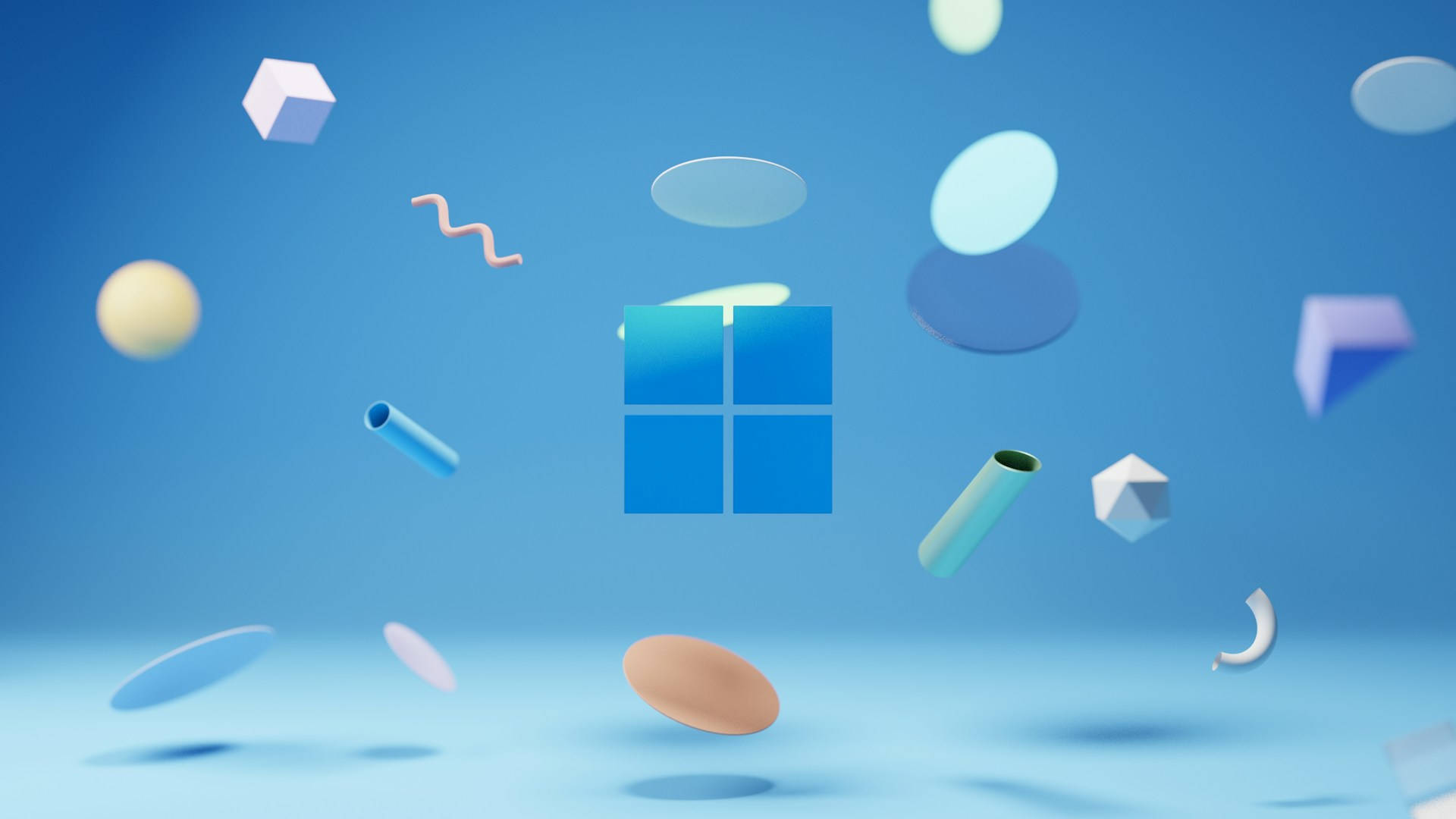- Existen varias formas de cambiar y personalizar el fondo en Teams, desde difuminar hasta cargar imágenes propias.
- Las opciones de personalización varían según el dispositivo (PC, móvil, paneles) y la versión usada.
- Es posible añadir imágenes corporativas y fondos personalizados siguiendo requisitos técnicos específicos.
Personalizar el fondo de tus videollamadas en Microsoft Teams se ha convertido en una funcionalidad imprescindible tanto para quienes teletrabajan como para quienes quieren darle un toque profesional o divertido a sus reuniones online. Ya sea para ocultar el fondo de tu habitación, añadir el logo de tu empresa o sorprender con una imagen creativa, Teams ofrece varias opciones para cambiar y adaptar el fondo en cada llamada.
En esta guía descubrirás cómo poner fondo en Teams desde cualquier dispositivo, aprenderás a cargar tus propias imágenes, a solucionar los problemas más habituales y a aprovechar al máximo todas las posibilidades de personalización. Además, te explicamos los requisitos técnicos, las diferencias entre la versión gratuita y de pago, y cómo crear fondos personalizados para paneles corporativos. Si buscas la respuesta más completa y actualizada a cómo usar fondos en Teams, aquí la tienes.
¿Por qué cambiar el fondo en Microsoft Teams?
Uno de los motivos principales para cambiar el fondo en Teams es mantener la privacidad y proyectar una imagen cuidada durante las reuniones. Muchas personas trabajan desde casa y desean ocultar su entorno, evitar distracciones o destacar visualmente. Teams permite no solo difuminar el opción predeterminada, sino elegir imágenes predeterminadas, cargar imágenes propias o incluso aprovechar efectos e inteligencia artificial para personalizar aún más las videollamadas.
Opciones disponibles para cambiar el fondo en Teams
Microsoft Teams ofrece diferentes formas de modificar el fondo, tanto en ordenadores como en dispositivos móviles y paneles específicos para empresas:
- Difuminar el fondo: ideal para mantener la privacidad sin perder realismo.
- Seleccionar fondos predefinidos: Teams incluye varias imágenes listas para usar.
- Cargar imágenes propias (fondos personalizados): opción avanzada para destacar tu marca o personalidad.
- Aplicar efectos de vídeo y filtros: para un look más divertido o memorable.
- Usar inteligencia artificial (IA): en Teams Premium hay efectos de decoración automáticos para el fondo.
Cambiar el fondo antes de entrar en una reunión desde PC
Personalizar el fondo antes de unirte a una reunión es la mejor forma de asegurarte de que entras con la imagen adecuada desde el principio. Aquí tienes los pasos:
- Abre Microsoft Teams en tu ordenador (Windows o Mac).
- Selecciona unirse o iniciar una nueva reunión. Antes de darle a «Unirme ahora», activa el vídeo y audio si lo deseas.
- Haz clic en el icono de Efectos de fondo que aparece debajo de la ventana de vista previa.
- Se abrirá un panel en la parte derecha con varias opciones:
- Elige entre los fondos predeterminados que muestra Microsoft.
- Pulsa Agregar nuevo para cargar una imagen desde tu ordenador. Podrás seleccionar cualquier fotografía compatible.
- Para difuminar el fondo, selecciona la opción correspondiente («Difuminar»).
- Utiliza la opción Vista previa para comprobar cómo se ve tu imagen antes de iniciar la reunión.
- Haz clic en Unirme ahora para entrar con el fondo elegido.
Consejo: Puedes preparar varias imágenes y probarlas con la vista previa para ver cuál encaja mejor según la ocasión, ya sea una reunión informal, presentación o llamada con clientes.
Cambiar el fondo durante una reunión en Teams (PC y Mac)
No pasa nada si has olvidado poner un fondo antes de la llamada, Teams permite cambiarlo en cualquier momento. Solo tienes que:
- Durante la videollamada, haz clic en el botón Más acciones (tres puntos) situado en la barra de controles de la reunión.
- Selecciona Aplicar efectos de fondo o Cambiar fondo.
- Se desplegará el mismo panel lateral con las opciones de imágenes y difuminado.
- Elige una imagen predefinida, carga una nueva pulsando Agregar nuevo o selecciona difuminar.
- Haz clic en Vista previa si quieres comprobar el efecto, y luego en Aplicar.
El cambio se realiza al instante y solo los demás verán el nuevo fondo, tú puedes seguir editando si lo necesitas.
Poner fondo en Microsoft Teams desde el móvil
La versión móvil de Teams (Android y iOS) también permite modificar el fondo, aunque con algunas pequeñas diferencias. Los pasos típicos son:
- Entra a la app de Teams y únete a una reunión o inicia una nueva desde la opción Reunión instantánea.
- En la barra de controles, toca el icono de Más acciones (tres puntos).
- Selecciona Efectos de fondo.
- Elige entre los fondos predeterminados, difumina el fondo o pulsa + para cargar una imagen personalizada desde tu galería.
- Tras seleccionar el fondo, pulsa Listo para aplicar los cambios. Si no aparece el botón, pulsa la X para confirmar.
Nota: En móvil es obligatorio estar ya dentro de la reunión para que aparezca la opción de cambiar fondo.
Cómo subir y usar fondos personalizados en Teams
Si quieres que tu fondo destaque, subir una imagen propia es el camino. Microsoft Teams lo permite tanto en Teams gratuito como en la versión profesional, aunque con pequeñas diferencias en la ubicación y accesibilidad:
Subir fondo personalizado desde la interfaz
- Accede al panel de Efectos de fondo como se explicó anteriormente.
- Pulsa en Agregar nuevo (o + en móvil).
- Selecciona la imagen que deseas subir en tu PC o móvil (los formatos compatibles suelen ser JPG, JPEG y PNG).
- La imagen aparecerá de inmediato entre los fondos disponibles en tu cuenta. Solo tienes que seleccionarla y pulsar Aplicar.
Método manual avanzado (Windows, Teams de escritorio)
En algunos casos (especialmente en versiones antiguas o si la app no deja subir fondos desde la interfaz), puedes colocar tus imágenes directamente en la carpeta de Teams:
- Prepara la imagen personalizada en formato PNG (preferible) y con un tamaño máximo recomendado de 1920 x 1080 píxeles y resolución entre 100 y 300 ppp.
- Abre el explorador de archivos de Windows y activa la opción de ver elementos ocultos desde la pestaña «Vista».
- Navega a la ruta:
C:\Usuarios\\AppData\Roaming\Microsoft\Teams\Backgrounds\Uploads - Copia y pega allí tus imágenes personalizadas.
- La próxima vez que abras Teams, verás tus imágenes disponibles en la lista de fondos.
Ojo: este método solo funciona en la versión de escritorio descargable, no en la versión web.
Fondos personalizados para empresas: configuración en paneles de Teams
Las empresas pueden mostrar su imagen de marca o información útil en los dispositivos Panel de Teams (pantallas de salas de reuniones y dispositivos compartidos). Para ello, es necesario gestionar los fondos desde el Centro de administración de Teams:
- Asegúrate de que el Panel de Teams tiene la versión mínima (1449/1.0.96.2024081207 o posterior).
- Inicia sesión en el Centro de administración de Teams con una cuenta con licencia de Salas de Teams Pro o Dispositivos compartidos de Teams.
- Accede a la sección Perfiles de configuración de panel de dispositivos y pulsa en Agregar o Editar.
- Dentro de la parte de configuración del dispositivo, busca la sección Fondo, selecciona Usar un fondo personalizado y sube la imagen deseada.
- Guarda los cambios. El fondo se aplicará en todos los dispositivos asociados a ese perfil.
Las imágenes deben cumplir con ciertos requisitos técnicos: resolución mínima de 1280 x 720 píxeles, tamaño entre 100 KB y 2 MB y formato JPG, JPEG o PNG. Es recomendable utilizar fondos oscuros en la esquina superior para que la información en texto blanco sea visible y comprobar la relación de contraste para asegurar la legibilidad.
Otras opciones de personalización: filtros, efectos y decoración por IA
Además de los fondos estáticos, Teams incluye filtros y efectos de vídeo para añadir un toque personal o divertido a tu cámara. Entre ellos:
- Filtros de color, estilos o marcos para dar un aspecto más llamativo o profesional.
- Desenfoque estándar o vertical para disimular elementos del fondo o centrar la atención en ti.
- En Teams Premium, el efecto Decorar por IA introduce opciones como Limpieza (ambiente minimalista), Elegante, Invernadero (plantas y vegetación), Celebración (decoraciones festivas), o Sorpresa, con temas originales como animación 2D o bajo el agua.
- Filtros para reuniones menos formales (opciones divertidas de Maybelline, instantáneas, marcos, etc.).
Preguntas frecuentes y problemas habituales al poner fondo en Teams
¿Por qué no puedo cambiar el fondo en Teams?
- El ordenador puede no soportar AVX2, requisito necesario para los fondos virtuales en algunos casos.
- El administrador de tu empresa o colegio puede haber desactivado la opción.
- La función no está disponible en Linux ni en todas las versiones de navegador.
- Falta de requisitos mínimos de hardware (ram, procesador, etc.).
En caso de problemas, asegura revisando que tu versión de Teams sea compatible y revisa la configuración con el administrador si usas Teams corporativo.
¿Por qué no veo la opción «Mostrar efectos de fondo»?
La función puede estar limitada por el hardware de tu equipo. Microsoft sigue ampliando la compatibilidad, pero en algunos casos antiguos no estará disponible hasta futuras actualizaciones.
¿Puedo poner un vídeo como fondo en Teams?
No es posible de forma nativa. Por ahora, Teams solo permite imágenes estáticas. Existen trucos usando software de terceros (OBS Studio, aplicaciones virtuales de cámara) que pueden simular un fondo animado, pero requieren configuraciones adicionales y no están soportados oficialmente por Microsoft.
¿Se puede restaurar un fondo a predeterminado o eliminar fondos subidos?
Sí, puedes seleccionar la opción Ninguno o eliminar imágenes desde el panel de fondos personalizados para volver a la configuración original o quitar fondos que ya no desees usar.
Recomendaciones para elegir y preparar tus fondos en Teams
- Utiliza imágenes de alta resolución (mínimo 1280 x 720 px, recomendable 1920 x 1080 px para mejor calidad).
- Evita sobrecargar la imagen. Fondos claros y simples funcionan mejor, y asegúrate de que el contraste sea suficiente para que las letras o elementos sobrepuestos no se pierdan.
- Si vas a preparar fondos para uso corporativo, añade el logo de tu empresa en una zona visible pero que no moleste a los textos o tu silueta.
- Guarda las imágenes en formato .jpg, .jpeg o .png y dentro de los tamaños permitidos por Teams.
Trucos y recursos extra para personalizar Teams
- Puedes encontrar bancos de imágenes gratuitos (como Unsplash, Pexels, Pixabay) para obtener fondos originales y de calidad.
- La aplicación Bing Wallpaper permite cambiar diariamente el fondo de escritorio de tu PC, combinando la personalización de Teams y de tu entorno de trabajo.
- Para empresas, descarga plantillas PSD oficiales de Microsoft para diseñar fondos que respeten los márgenes y la visibilidad de los textos en los paneles de Teams.
- Recuerda que el fondo aplicado persistirá en todas tus llamadas hasta que lo cambies de nuevo.
Microsoft Forms: guía definitiva sobre la herramienta de formularios de Microsoft 365

Expertos en software, desarrollo y aplicación en industria y hogar. Nos encanta sacar todo el potencial de cualquier software, programa, app, herramienta y sistema operativo del mercado.